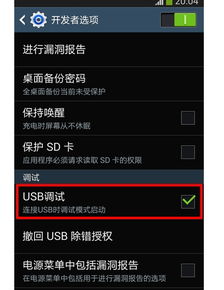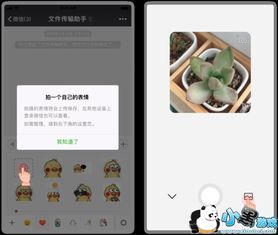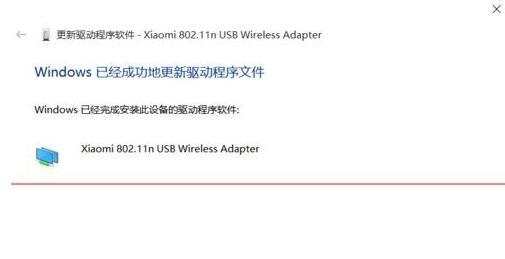安卓4.2.2系统:轻松开启USB调试的秘籍
安卓4.2.2系统的手机在使用时,有时需要连接电脑进行一些高级操作,比如数据传输、刷机、安装应用等。而这些操作都需要打开USB调试模式。然而,对于很多用户来说,如何打开安卓4.2.2系统的USB调试模式却是个难题。本文将详细介绍安卓4.2.2系统如何打开USB调试模式,帮助用户轻松完成这一操作。

一、了解USB调试模式
USB调试模式是Android系统提供的一个功能,它允许用户在电脑上通过USB接口对手机进行调试。打开USB调试模式后,用户可以更方便地进行数据传输、应用安装、刷机等操作。

二、打开USB调试模式的步骤
1. 进入设置
首先,在手机主界面找到并点击“设置”图标。这是打开USB调试模式的第一步。
2. 进入关于手机
在设置界面中,找到并点击“关于手机”选项。这个选项通常位于界面的下方或中部,不同品牌的手机可能在不同的位置,但名称通常是“关于手机”或“关于设备”。
3. 连续点击版本号
在“关于手机”界面中,找到“系统版本号”这一项。然后,需要连续点击版本号七次。这是一个隐藏的操作,用于激活开发者选项。在点击过程中,屏幕上通常会出现一个提示,告诉用户还需要点击几次才能激活开发者选项。有些手机可能需要点击更多次,但大多数情况下,七次是足够的。
4. 返回设置并找到开发者选项
完成版本号的连续点击后,返回设置界面。这时,会发现设置界面中出现了一个新的选项——“开发者选项”。点击进入。
5. 打开USB调试
在开发者选项中,找到“USB调试”这一项。点击它旁边的开关按钮,将其打开。打开过程中,系统会弹出一个警告框,告知用户打开USB调试模式可能会带来安全风险。仔细阅读警告内容后,如果确认需要打开,就点击“确定”按钮。
三、确认连接状态
完成上述步骤后,USB调试模式就已经成功打开了。接下来,可以通过数据线将手机连接到电脑上,进行后续操作。在连接过程中,需要注意以下几点:
1. 检查数据线
确保使用的数据线是完好的,且能够正常传输数据。有些数据线只能用于充电,不能用于数据传输,这样的数据线是无法完成后续操作的。
2. 检查电脑接口
将数据线连接到电脑的USB接口上,确保接口是可用的。如果电脑有多个USB接口,可以尝试换一个接口试试,以排除接口故障的可能性。
3. 查看连接状态
当手机通过数据线连接到电脑后,手机的状态栏会出现一个提示,告知用户手机和电脑已经成功连接。下拉通知栏,可以看到USB连接模式的选项,如“仅充电”、“媒体设备(MTP)”等。根据需要进行选择。
四、注意事项
在打开USB调试模式并进行相关操作时,需要注意以下几点:
1. 谨慎操作
打开USB调试模式后,手机将允许电脑对其进行调试和控制。因此,在进行相关操作时,一定要谨慎小心,避免误操作导致手机出现问题。
2. 防范风险
由于打开USB调试模式可能会带来安全风险,因此建议用户在进行相关操作时,尽量在可信的环境下进行。同时,也要注意保护个人隐私和数据安全,避免泄露重要信息。
3. 及时关闭
当完成相关操作后,建议及时关闭USB调试模式。这样可以降低手机被攻击的风险,保护手机的安全。关闭方法很简单,只需要回到开发者选项界面,将USB调试旁边的开关按钮关闭即可。
五、常见问题解答
1. 为什么无法找到开发者选项?
如果无法找到开发者选项,可能是因为没有连续点击版本号足够次数。请确保按照步骤连续点击版本号七次(或根据手机提示的次数点击),然后再返回设置界面查看。
2. 连接电脑后无法识别手机?
如果连接电脑后无法识别手机,可能是因为数据线或电脑接口的问题。请检查数据线是否完好、能否正常传输数据;同时检查电脑接口是否可用,可以尝试换一个接口试试。
3. 打开USB调试模式后无法关闭?
如果无法关闭USB调试模式,可能是因为操作不当或系统问题。请确保按照步骤在开发者选项界面将USB调试旁边的开关按钮关闭;如果仍然无法关闭,可以尝试重启手机或恢复出厂设置(注意备份重要数据)。
六、总结
通过本文的介绍,相信用户已经了解了如何在安卓4.2.2系统上打开USB调试模式。打开USB调试模式后,用户可以更方便地进行数据传输、应用安装、刷机等操作。但同时也要注意防范风险,保护个人隐私和数据安全。希望本文能够帮助用户顺利完成相关操作,享受更便捷的手机使用体验。
- 上一篇: 谢先铃:一个不凡人生的精彩概览
- 下一篇: 如何轻松打开7.4G的BAK文件
-
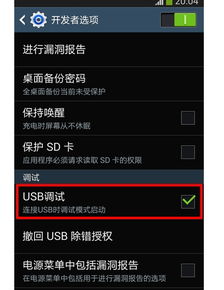 USB设备如何从S3/S4状态唤醒及S4状态下USB调试设置方法资讯攻略01-29
USB设备如何从S3/S4状态唤醒及S4状态下USB调试设置方法资讯攻略01-29 -
 《一键开启百度输入法传统模式,轻松享受古典输入体验》资讯攻略04-13
《一键开启百度输入法传统模式,轻松享受古典输入体验》资讯攻略04-13 -
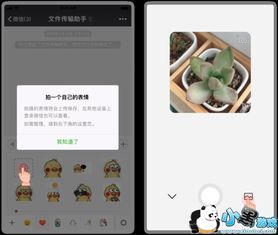 《轻松解锁!微信自拍表情的删除秘籍》资讯攻略04-14
《轻松解锁!微信自拍表情的删除秘籍》资讯攻略04-14 -
 《钉钉勿扰模式:一键开启,轻松屏蔽工作打扰的秘诀》资讯攻略04-03
《钉钉勿扰模式:一键开启,轻松屏蔽工作打扰的秘诀》资讯攻略04-03 -
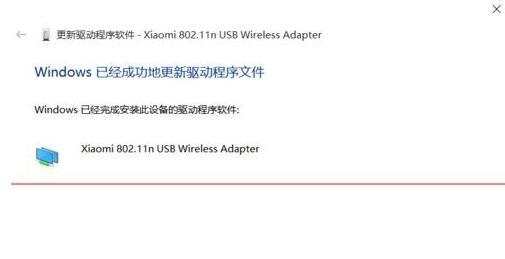 轻松解决!Win10系统无法使用小米随身WiFi的实用教程资讯攻略12-03
轻松解决!Win10系统无法使用小米随身WiFi的实用教程资讯攻略12-03 -
 《仙剑奇侠传:新的开始》援护系统激活秘籍大揭秘资讯攻略04-20
《仙剑奇侠传:新的开始》援护系统激活秘籍大揭秘资讯攻略04-20